Если у вас есть компьютер с накопителем SSD и Windows 10, стоит проверить технологию TRIM. Его правильная реализация позволит быстрее и эффективнее использовать полную мощность SSD. Приглашаем вас к нашему гиду.
Что такое функция TRIM? Это позволяет, среди прочего, для отправки информации из операционной системы на SSD. который позволит вам заблокировать неиспользуемые данные — и стереть их из памяти. Таким образом, вы можете быстро очистить SSD от ненужных неиспользуемых данных и, следовательно, ускорить работу диска.
TRIM доступен в Windows 10 автоматически, но стоит проверить, активно ли это решение на нашем компьютере. Если нет, мы можем легко включить их. Все, что вам нужно, это всего лишь несколько щелчков мышью. Пойдем к самому гиду.
Проверьте, активен ли TRIM
Чтобы проверить, активен ли TRIM на нашем компьютере, нам нужно будет использовать командную строку, запущенную в режиме администратора. Для этого мы создаем ярлык Windows + X, а затем из контекстного меню, которое запускается, выберите опцию «Командная строка (администратор)».
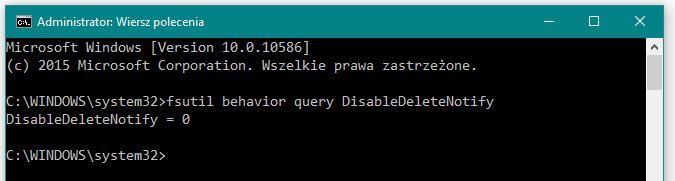
После активации соответствующего инструмента введите и подтвердите с помощью следующей команды:
запрос поведения fsutil DisableDeleteNotify
Командная строка должна дать ответ на наш запрос. Если ответ «DisableDeleteNotify = 0», все в порядке. Если значение ответа равно «1», нам придется внести изменения. Это означает, что TRIM на нашем компьютере не включен.
Как включить TRIM в Windows 10
Если TRIM неактивен на вашем компьютере, вы можете исправить его быстро. К счастью, включение этой функции в Windows 10 очень просто. Для этой цели нам также придется использовать командную строку в режиме администратора. Конечно, мы запускаем его так же, как описано выше.
После открытия командной строки просто введите и подтвердите с помощью следующей команды:
набор правил fsutil DisableDeleteNotify 0
Аналогичным образом, если по какой-то причине мы хотели бы отключить TRIM в Windows 10, достаточно выполнить команду с уровня командной строки:
набор правил fsutil DisableDeleteNotify 1
Вот и все, изменения сделаны и активируются автоматически. Конечно, рекомендуется перезагрузить компьютер на всякий случай, хотя это не требуется. Однако, если у вас возникли проблемы с использованием TRIM в Windows 10, напишите в комментариях ниже этого текста. Мы постараемся найти ответ на все проблемы вместе.






